Vous en avez assez de voir le même vieux thème par défaut sur votre téléphone Samsung ? Vous pouvez toujours rafraîchir l’aspect et la convivialité de votre téléphone Samsung en appliquant un nouveau thème. Que vous optiez pour l’un des thèmes préexistants ou que vous en créiez un vous-même, il est assez facile de changer de thème sur votre téléphone. Dans ce guide, nous allons vous montrer comment télécharger, appliquer, supprimer et réinitialiser des thèmes sur votre téléphone Samsung Galaxy. Voyons maintenant ce qu’il en est.
Comment télécharger des thèmes sur les téléphones Samsung Galaxy
La boutique Galaxy Themes propose une vaste collection de thèmes gratuits et payants pour votre téléphone Samsung, offrant ainsi un large choix d’options. Voici comment accéder à la boutique Galaxy Themes pour télécharger des thèmes pour votre téléphone Samsung.
1) Ouvrez l’application Paramètres et faites défiler vers le bas pour appuyer sur Thèmes.
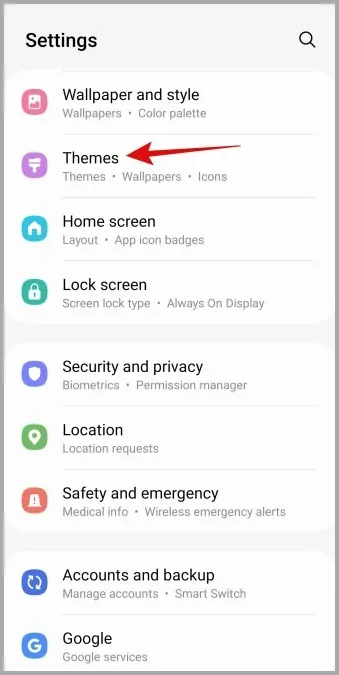
2) Dans l’onglet Thèmes, faites défiler les différentes catégories pour trouver un thème qui vous plaît.
Conseil : Consultez la section Thèmes gratuits incontournables si vous souhaitez télécharger des thèmes Samsung gratuitement.
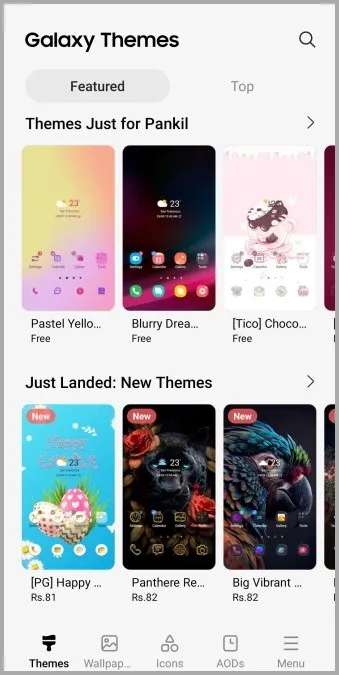
3. sélectionnez votre thème et appuyez sur le bouton Télécharger en bas.
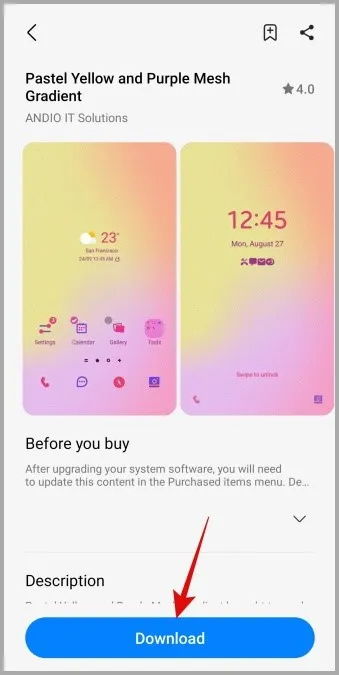
Comment créer un thème personnalisé pour votre téléphone Samsung avec Theme Park ?
Si vous n’êtes pas satisfait des options disponibles dans la boutique Galaxy Themes, vous pouvez créer un thème personnalisé pour votre téléphone Samsung à l’aide de Theme Park. Voici comment procéder.
Remarque : bien que Theme Park fasse partie des modules Good Lock, vous n’avez pas nécessairement besoin d’installer l’application Good Lock pour utiliser Theme Park.
1) Ouvrez l’application Galaxy Store sur votre téléphone.
2. recherchez l’application Theme Park et appuyez sur l’icône de téléchargement située à côté.
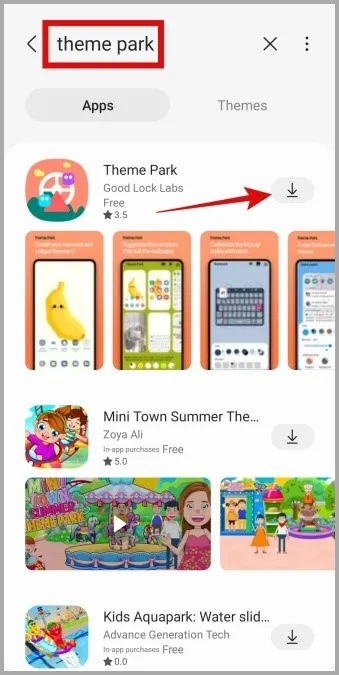
3. appuyez sur le bouton de lecture à côté de Theme Park pour lancer l’application.
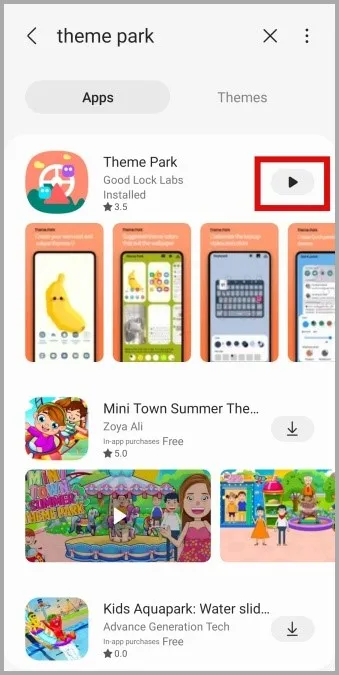
4 Dans l’onglet Thème, appuyez sur le bouton Créer un nouveau en bas.
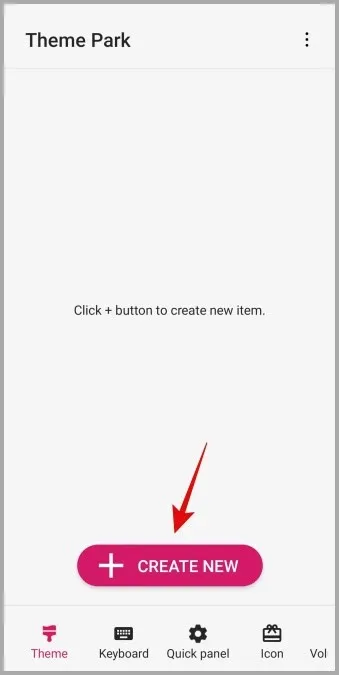
5) Pour commencer, vous devez sélectionner un fond d’écran pour votre thème. Vous pouvez utiliser votre fond d’écran actuel ou en sélectionner un nouveau en appuyant sur l’option Galerie ou Explorer d’autres fonds d’écran. Appuyez ensuite sur Suivant.
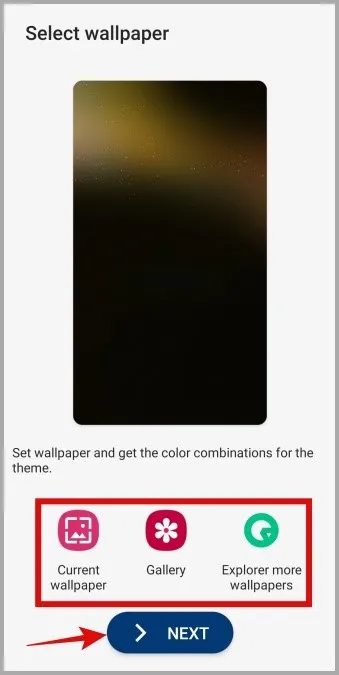
6 Theme Park choisira automatiquement une couleur primaire pour votre thème en se basant sur le fond d’écran de votre téléphone. Vous pouvez également la modifier en sélectionnant une option de couleur différente dans la rangée du bas. Une fois que vous avez choisi une couleur primaire, vous pouvez sélectionner une deuxième couleur à utiliser pour le style de votre thème.
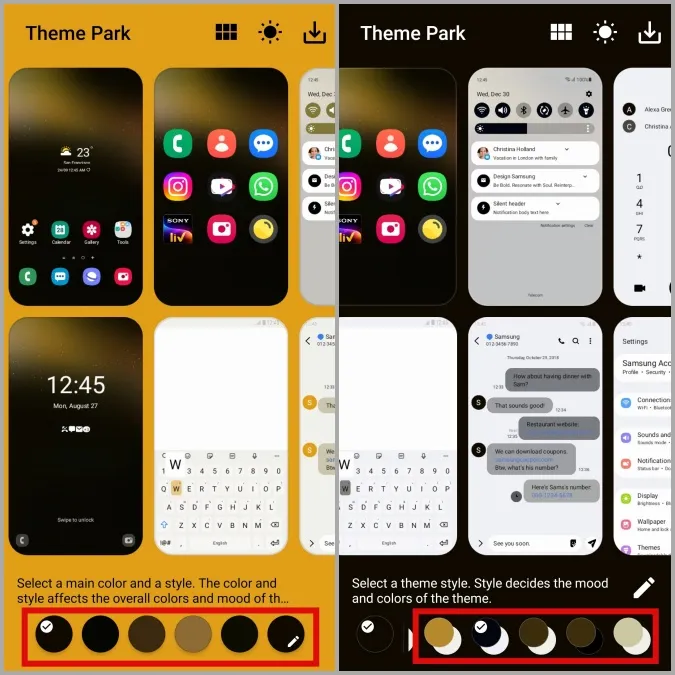
7 Theme Park vous offre également la possibilité de personnaliser chaque écran individuellement. Pour cela, appuyez simplement sur l’écran que vous souhaitez personnaliser.
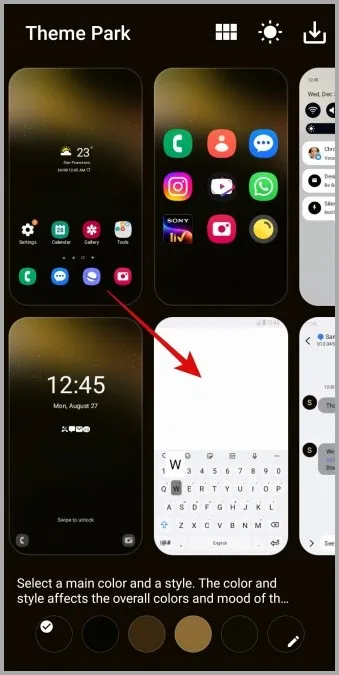
8) Dans l’aperçu de l’écran, vous remarquerez plusieurs cercles en pointillés, chacun représentant un élément différent de l’écran. Appuyez sur l’élément dont vous souhaitez modifier la couleur. Après avoir sélectionné votre option de couleur préférée, appuyez sur OK.
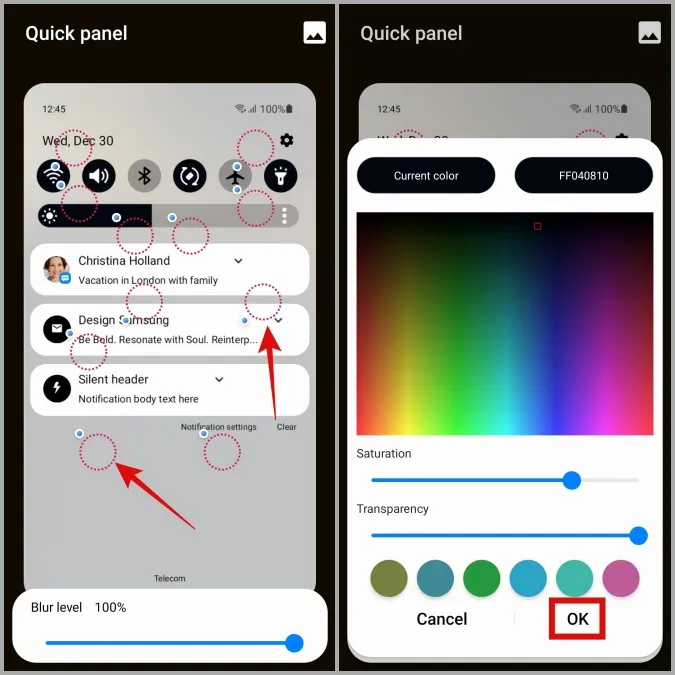
9. une fois que vous avez effectué toutes les modifications souhaitées, appuyez sur l’icône de téléchargement dans le coin supérieur droit, saisissez un nom pour votre thème personnalisé et appuyez sur OK.
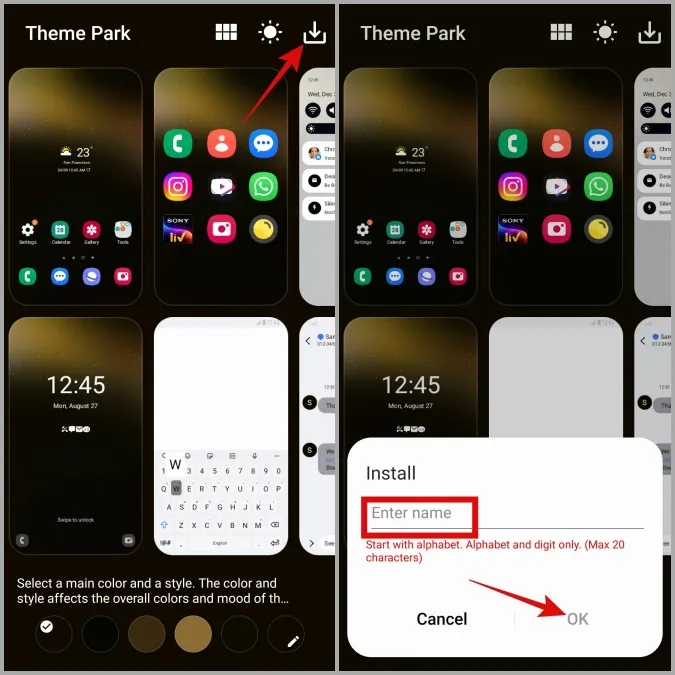
Comment appliquer les thèmes sur les téléphones Samsung Galaxy
Après avoir téléchargé votre thème préféré dans la boutique ou en avoir créé un vous-même, vous pouvez procéder comme suit pour l’appliquer à votre téléphone Samsung Galaxy.
1. appuyez longuement sur une zone vide de votre écran d’accueil et sélectionnez Thèmes.

2) Appuyez sur l’icône de menu (trois lignes horizontales) dans le coin inférieur droit et sélectionnez Mes affaires.

3. sous l’onglet Thèmes, sélectionnez le thème que vous souhaitez utiliser et cliquez sur Appliquer.

Comment supprimer des thèmes sur les téléphones Samsung Galaxy
En explorant la boutique de thèmes Galaxy, il est facile de se laisser emporter et de télécharger trop de thèmes sur votre téléphone. Heureusement, il est assez facile de supprimer les thèmes anciens ou indésirables de votre téléphone Samsung. Voici comment procéder.
1) Ouvrez l’application Paramètres et accédez à Thèmes.
2) Appuyez sur l’icône Menu (trois lignes horizontales) dans le coin inférieur droit et sélectionnez Mes affaires.
3. appuyez sur l’icône de la corbeille dans le coin supérieur droit et sélectionnez les thèmes que vous souhaitez supprimer. Appuyez ensuite sur l’option Supprimer en bas pour confirmer.
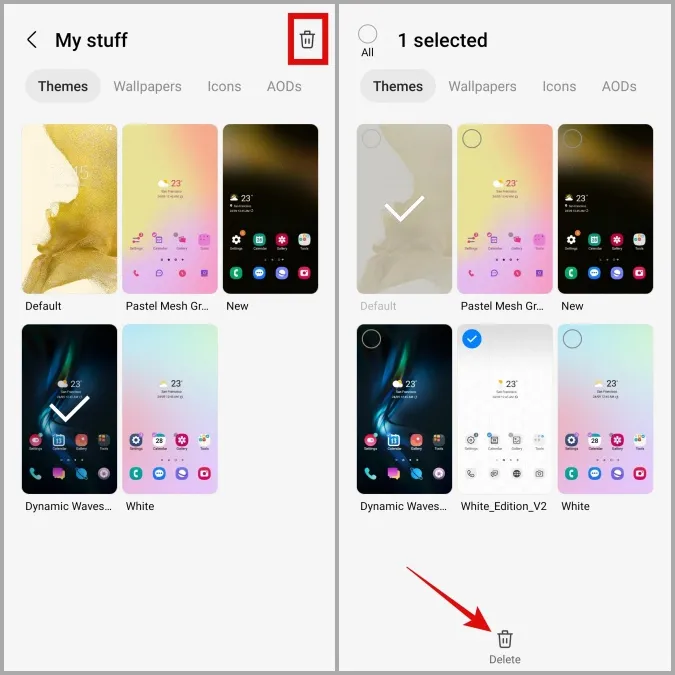
Comment restaurer le thème par défaut sur les téléphones Samsung Galaxy
Vous en avez assez des thèmes tape-à-l’œil et souhaitez revenir au thème par défaut pour plus de simplicité ? La bonne nouvelle, c’est qu’il est très facile de supprimer le thème appliqué sur votre téléphone Samsung.
1) Appuyez sur une zone vide de votre écran d’accueil et maintenez-la enfoncée, puis sélectionnez Thèmes.
2) Appuyez sur l’icône Menu (trois lignes horizontales) dans le coin inférieur droit et sélectionnez Mes affaires.
3. sélectionnez l’option Par défaut sous Thèmes et appuyez sur Appliquer.

Rendez votre téléphone unique
La meilleure partie de l’utilisation de One UI est probablement le nombre d’options de personnalisation que vous obtenez par rapport à Android. Outre les thèmes, vous pouvez également modifier les icônes des applications, les thèmes du clavier, l’écran de verrouillage et bien d’autres choses encore, afin de personnaliser votre téléphone Samsung à votre guise.
